e-Pomoc techniczna
InsERT nexo – Jak dodać własny filtr na podstawie Atrybutu klasyfikacji?
Program: InsERT nexo, Subiekt nexo
Kategoria: Laboratorium, Personalizacja
Od wersji 50.0.0 systemu InsERT nexo w Laboratorium funkcję Filtrów sferycznych zastąpiła opcja Własne filtry, która rozszerza możliwości tworzenia własnych filtrów dla list z danymi w programie. Od tej wersji programu oprócz rejestrowania sferycznych rozszerzeń możliwe jest dodawanie filtrów bezpośrednio w programie za pośrednictwem raportów własnych lub Atrybutów klasyfikacji. Aby dodać filtr własny na podstawie Atrybutów klasyfikacji, należy:
1. Aktywować w Laboratorium funkcję Własne filtry (dawniej filtry sferyczne).
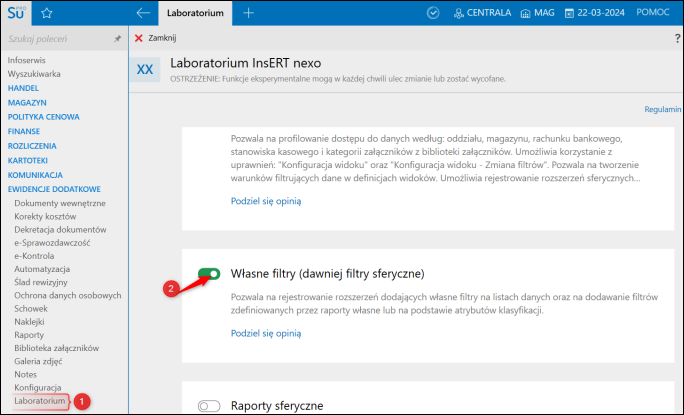
2. Przejść do widoku z danymi np. Wszystkie dokumenty w module Handel – Sprzedaż. Kliknąć w prawym górnym rogu ikonę "koła zębatego" i wybrać Konfiguracja widoku.
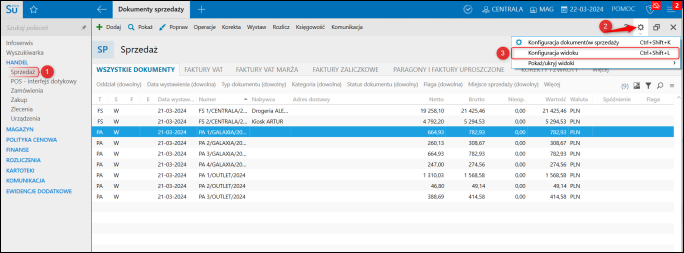
3. W oknie Konfiguracja widoku przejść na zakładkę Filtry i kliknąć Dodaj własne filtry.
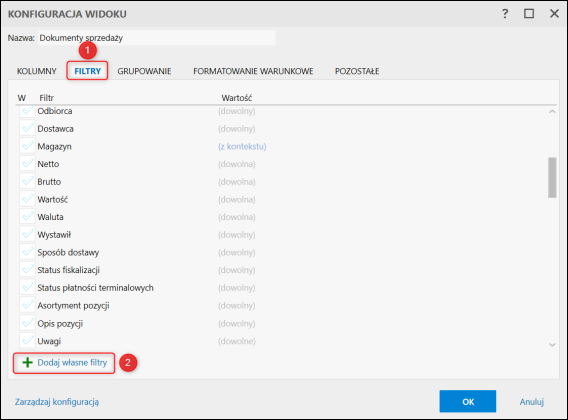
4. W oknie Konfiguracja własnych filtrów wybrać Atrybut klasyfikacji.
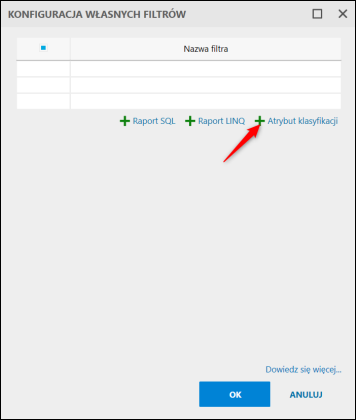
5. Dodać Atrybut klasyfikacji np. Miejsce sprzedaży. Więcej informacji na temat Atrybutów klasyfikacji znajduje się tutaj oraz w pomocy dostępnej z poziomu programu. Zapisać zmiany.
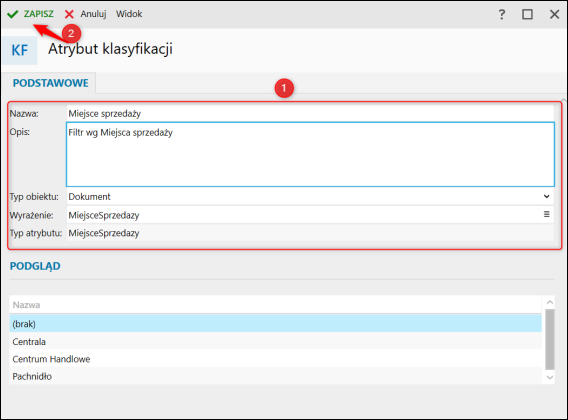
6. Wskazać Atrybut klasyfikacji i kliknąć OK.
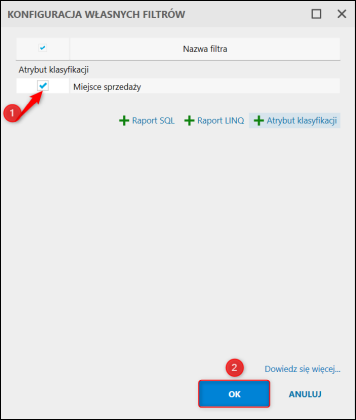
7. Zaznaczyć nowo utworzony filtr i kliknąć OK.
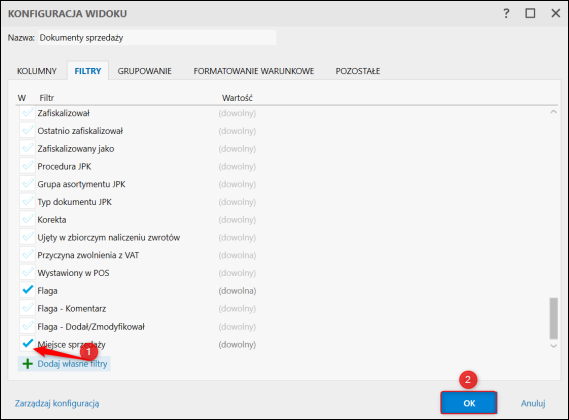
Stosowny filtr zostanie wyświetlony w widoku.
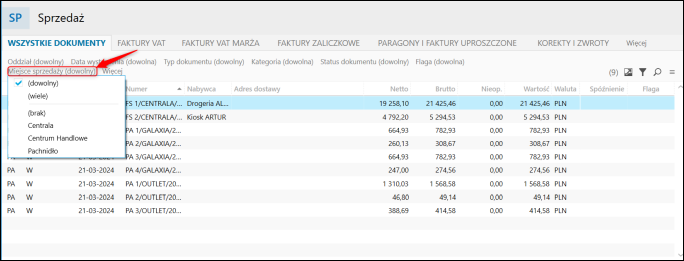
Opis funkcjonalności związanych z obsługą Własnych filtrów znajduje się tutaj.



